إذا كنت تواجه مشكلة مع فشل رسائل Marketplace في الظهور في Messenger ، فأنت لست وحدك. هذه شكوى شائعة من المستخدمين عبر مجموعة من الأجهزة المختلفة. يمكن أن تكون تجربة محبطة إذا كنت تحاول شراء أو بيع شيء ما ، وتختفي الدردشة فجأة. لحسن الحظ ، هناك بعض الحلول التي يمكنك تجربتها.

تشرح هذه المقالة كيفية استعادة رسائل Marketplace المفقودة أو إعادة اكتشافها.
كيفية البحث عن رسائل Marketplace Messenger عبر Facebook
أولاً ، دعنا نلقي نظرة على الطريقة المعتادة للعثور على رسائل Marketplace في Messenger على كل من أجهزة الجوال وسطح المكتب. إذا كنت جديدًا في عالم مراسلة Marketplace ولا يمكنك تحديد موقع الرسائل ، فربما تبحث في المكان الخطأ. يتم تخزين محادثات السوق في منطقة منفصلة للرسائل الشخصية.
على الجوال :
- افتح التطبيق على جهاز Android أو iOS واضغط على رمز قائمة الخطوط الأفقية.
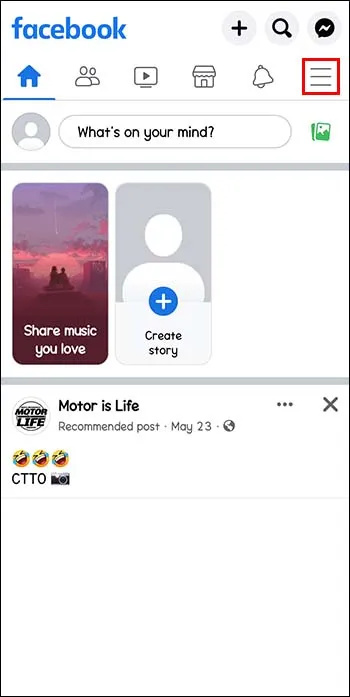
- من القائمة الجانبية ، ابحث عن 'Marketplace' وحدده.
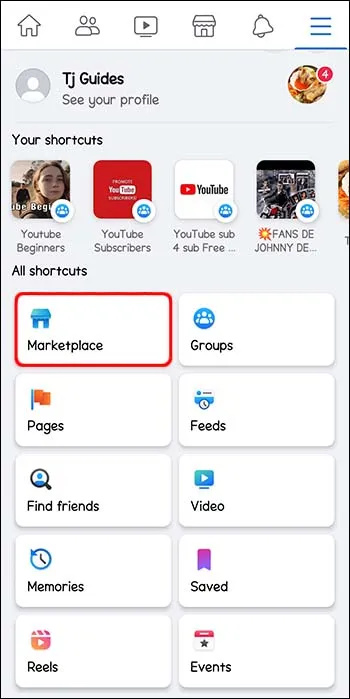
- يجب أن تظهر بعد ذلك جميع رسائل Marketplace الخاصة بالشراء / البيع.
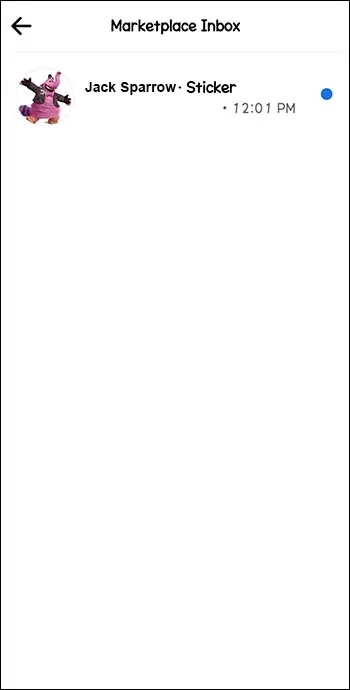
على سطح المكتب:
- افتح موقع Messenger على الويب ، وقم بتسجيل الدخول ، وانقر على أيقونة 'Marketplace' على اليسار - يبدو وكأنه متجر صغير.
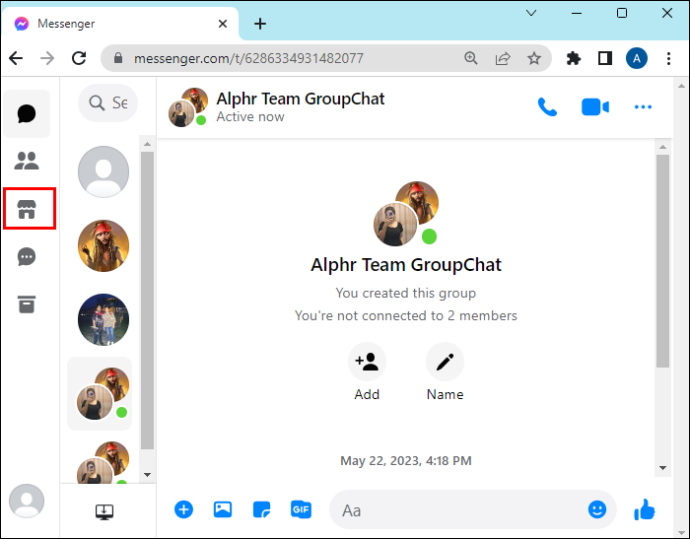
- يجب أن تفتح نافذة جديدة بعنوان 'Marketplace Chats ،' مع جميع الرسائل المتعلقة بـ Marketplace.
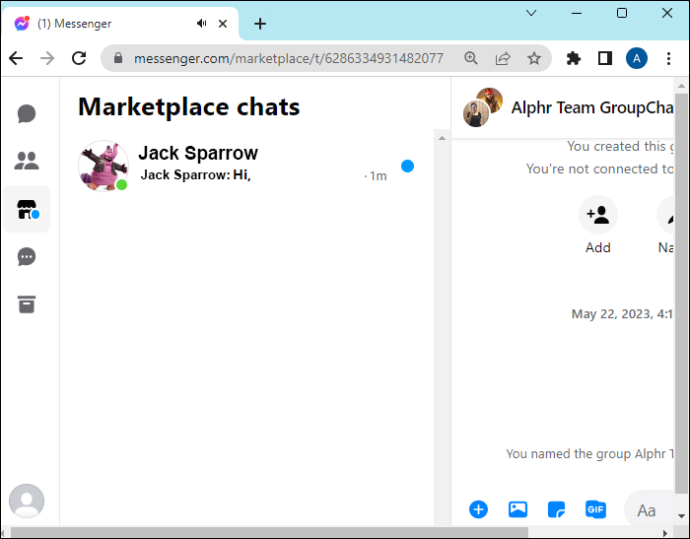
كيفية البحث عن رسائل السوق المؤرشفة في Messenger
في بعض الأحيان ، قد تتم أرشفة رسائل Messenger عن طريق الخطأ أو تلقائيًا. يحدث هذا غالبًا في Marketplace عند بيع عنصر ما. قد يكون الأمر محيرًا للمستخدمين عند أرشفة الرسائل ، حيث تختفي المحادثة بأكملها من منطقة 'Marketplace Chats'.
إليك كيفية تعقب الأرشيف:
على الجوال :
- انقر فوق الزر 'مؤرشف' في القائمة الجانبية.
على سطح المكتب:
كيفية متابعة المزيد من الموضوعات على موقع pinterest
- انتقل إلى Messenger.com ، ثم توجه إلى 'Chats' وانقر على 'Search Messenger'. اكتب اسم الشخص الذي تريد استرداد المحادثة الخاصة به ، وانقر على اسمه عند ظهوره.
الحلول الممكنة لعدم ظهور رسائل السوق
قد توفر الطرق المذكورة أعلاه حلًا سريعًا إذا كنت تبحث في الموقع الخطأ لرسائل Marketplace. لكنها قد لا تعمل إذا كنت تتعامل مع نوع من الأخطاء في تطبيق Messenger.
اذا مالعمل؟ حسنًا ، هناك بعض الحلول التي يمكنك تجربتها. هذه الأساليب غير مضمونة للعمل في كل مرة ، لكنها أثبتت نجاحها لبعض المستخدمين.
- يعد مسح ذاكرة التخزين المؤقت طريقة جيدة للبدء ، ولا يستغرق الأمر سوى بضع ثوانٍ. قد يساعد هذا في التخلص من أي مشكلات في الذاكرة قد تتداخل مع وظائف Messenger. للقيام بذلك على Android ، توجه إلى 'الإعدادات' ، متبوعة بـ 'التطبيقات'. ابحث عن 'Messenger' في قائمة التطبيقات الخاصة بك ، وانقر فوقه ، وانقر فوق الزر 'مسح ذاكرة التخزين المؤقت'. لن يتمكن مستخدمو iOS من القيام بذلك ، لذا يجب الانتقال إلى الحل التالي.
- قد تؤدي إعادة تشغيل جهازك أيضًا إلى إرجاع رسائل السوق. لماذا؟ حسنًا ، في بعض الأحيان ، تواجه الهواتف والأجهزة اللوحية مشكلات في الشبكة أو البيانات ، خاصة إذا تم تشغيلها لفترة طويلة. تساعد إعادة تشغيل الجهاز على إعادة ضبط كل شيء ويمكن أن تزيل أي خلل في النظام.
- إذا لم ينجح مسح ذاكرة التخزين المؤقت أو إعادة تشغيل هاتفك ، فحاول إعادة تثبيت التطبيق. احذف تطبيق Messenger أولاً ، ثم ابحث عنه مرة أخرى في ملف متجر جوجل بلاى أو متجر التطبيقات . انتظر حتى تكتمل عملية التثبيت قبل تسجيل الدخول مرة أخرى لمعرفة ما إذا كانت تعمل أم لا. يمكن أن تكون هذه طريقة فعالة ، لأنها تضمن حصولك على أحدث إصدار من البرنامج.
- هناك أسلوب آخر يوصي به بعض المستخدمين وهو كتابة كلمة من الدردشة أو اسم الشخص الذي كنت تتحدث إليه في شريط بحث Messenger. قد تظهر الدردشة التي تحاول البحث عنها بعد ذلك في قائمة نتائج البحث.
- من الطرق المؤكدة لمشاهدة رسائل Marketplace على Messenger استخدام إصدار سطح المكتب. يبدو أن مشكلة اختفاء الرسائل تؤثر فقط على مستخدمي الهواتف المحمولة ، لذا فإن تسجيل الدخول على جهاز كمبيوتر أو كمبيوتر محمول يجب أن يحلها. قد لا يكون الخيار الأكثر ملاءمة ، لكنه حل سهل إذا لم يعمل أي شيء آخر.
- إذا فشل كل شيء آخر ، يمكنك أيضًا التبديل من تطبيق Messenger إلى تطبيق Facebook أو موقع الويب. يجب أن تظل أي رسائل لا تظهر مباشرة في Messenger مرئية في Facebook. في حالة استخدام التطبيق ، اضغط على رمز المتجر 'Marketplace' ، ثم اضغط على زر 'Profile'. أخيرًا ، اضغط على 'Inbox' لمشاهدة جميع الدردشات ذات الصلة. على الكمبيوتر ، سجّل الدخول إلى Facebook ، وابحث عن 'Marketplace' في القائمة الجانبية ، ثم ابحث عن 'Inbox'.
أسئلة وأجوبة
لماذا لا يمكنني رؤية رسائل Marketplace؟
تم تغيير imessage من قراءة إلى تسليمها
هناك بعض التفسيرات المحتملة عندما تختفي رسائل Marketplace من Messenger. قد تكون مشكلة برمجية ، مثل خطأ أو خلل - قد يؤدي إعادة التحميل أو إعادة التثبيت إلى إصلاح ذلك. قد يكون السبب أيضًا أنك لا تبحث في قسم السوق المناسب ، أو أنه تمت أرشفة الدردشة تلقائيًا بعد بيع العنصر.
هل يمكنني الحصول على رسائل Marketplace على Messenger؟
نعم ، يجب أن يكون من الممكن العثور على رسائل Marketplace عبر Messenger ، سواء على الهاتف المحمول أو سطح المكتب. ما عليك سوى استخدام القائمة للعثور على 'Marketplace' ثم النقر عليها أو النقر عليها للوصول إلى محادثات البيع والشراء.
كيف يمكنني استعادة رسائل السوق المؤرشفة؟
بعد بيع العناصر ، من الطبيعي أن تتم أرشفة محادثات السوق. ولكن قد ترغب في استعادة هذه الرسائل وقراءتها مرة أخرى أو إعادة الاتصال بالمشتري / البائع. للقيام بذلك ، ما عليك سوى إدخال قسم 'المؤرشف' وابحث عن الدردشة التي ترغب في استعادتها. يمكنك إما قراءتها ببساطة من هناك أو ، لإلغاء الأرشفة تمامًا ، اضغط باستمرار على الدردشة واضغط على زر 'إلغاء الأرشفة' الذي يظهر. سيؤدي إرسال رسالة جديدة إلى نفس الشخص أيضًا إلى إعادة الدردشة إلى صندوق الوارد الخاص بك.
هل من الآمن إرسال الرسائل عبر Marketplace؟
Facebook Marketplace آمن نسبيًا. هناك تشفير شامل لجميع الدردشات ، بما في ذلك محادثات Marketplace ، مما يجعلها خاصة وآمنة. ومع ذلك ، تمامًا مثل أي تطبيق مراسلة آخر ، هناك دائمًا احتمال أن يقوم شخص ما باختراق حسابك إذا كان يعرف كلمة مرورك. تستطيع فعل
استعد رسائل السوق المفقودة باستخدام هذه الأساليب
في المرة القادمة التي يبدو أن محادثات السوق الخاصة بك قد اختفت ، لا تيأس. ما عليك سوى استخدام أحد الأساليب والحلول العديدة المذكورة أعلاه لإعادتهم ومتابعة الدردشة. في معظم الحالات ، توضع الرسائل في غير مكانها ولا تختفي إلى الأبد.
هل أنت مستخدم متكرر لـ Marketplace messenger؟ هل واجهت أي مشاكل مع الدردشات والرسائل التي تختفي بشكل عشوائي؟ أخبرنا كل شيء عنها في قسم التعليقات أدناه.








